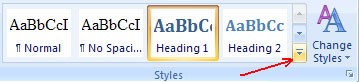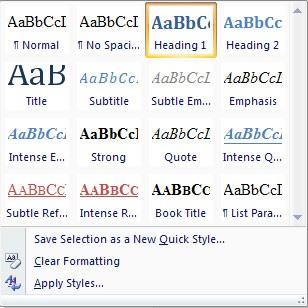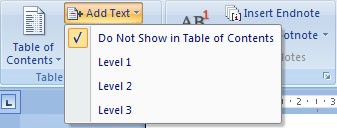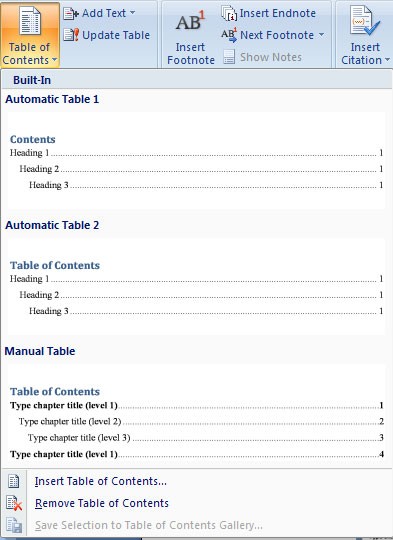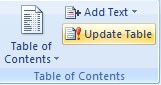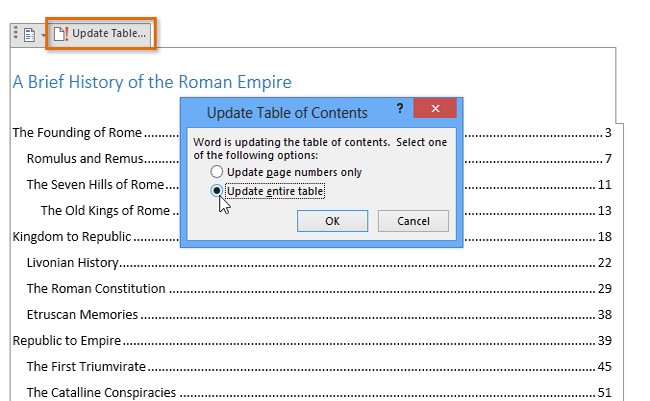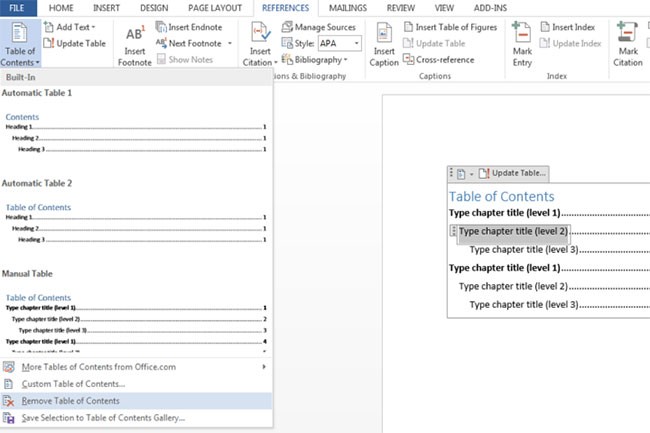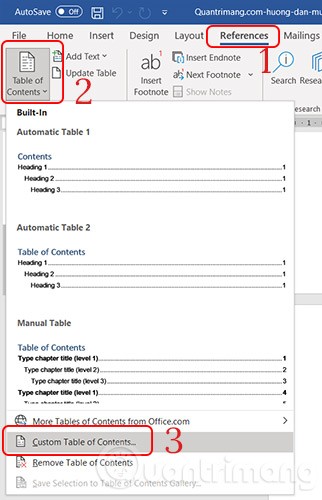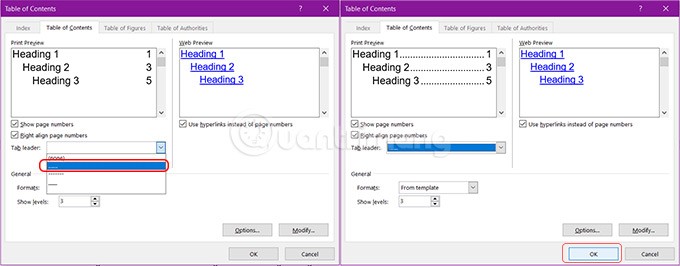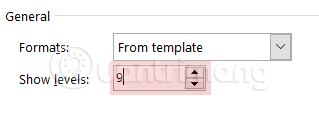การสร้างสารบัญอัตโนมัติใน Word จะช่วยประหยัดเวลาและเพิ่มความสะดวกสบายเมื่อทำงานบนโปรแกรมแก้ไขข้อความนี้ ด้านล่างนี้เป็นคำแนะนำโดยละเอียดในการสร้างสารบัญใน Word อัตโนมัติ โปรดปฏิบัติตาม
ดูขั้นตอนการสร้างสารบัญใน Word อย่างรวดเร็ว
1. วิธีการสร้างสารบัญอัตโนมัติใน Word
เพื่อให้มองเห็นได้ชัดเจนยิ่งขึ้น การสร้างสารบัญอัตโนมัติต้องทำ 2 ขั้นตอน ขั้นตอนที่ 1 คือการทำเครื่องหมายสารบัญ ขั้นตอนที่ 2 คือการแสดงสารบัญ การทำเครื่องหมายสารบัญเป็นสิ่งสำคัญที่สุดและจะกำหนดความถูกต้องของสารบัญ คุณต้องทำอย่างระมัดระวัง
ขั้นตอนที่ 1: ทำเครื่องหมายสารบัญใน Word
คุณสามารถทำเครื่องหมายรายการในสารบัญโดยอัตโนมัติได้ 2 วิธี คือ การใช้หัวเรื่องในตัว หรือการทำเครื่องหมายรายการข้อความทีละรายการ
วิธีที่ 1: ใช้รูปแบบหัวเรื่องในตัว
เลือกเนื้อหาที่คุณต้องการจัดรูปแบบเป็นหัวเรื่อง โดยเน้นข้อความอย่างระมัดระวังเพื่อไม่ให้มีช่องว่างหรือข้อความพิเศษเพิ่มลงในสารบัญ
คลิก แท็บหน้าแรก
ใน กลุ่มสไตล์ ให้คลิกหัวเรื่อง 1 (หรือเลือกหัวเรื่องใดก็ได้)
หากคุณไม่เห็นสไตล์ที่ต้องการ ให้คลิกลูกศรเพื่อขยายแกลเลอรีสไตล์ด่วน
หากสไตล์ที่คุณต้องการไม่ปรากฏขึ้น ให้คลิกบันทึกการเลือกเป็นสไตล์ด่วนใหม่
วิธีที่ 2: เน้นรายการโดยใช้การเพิ่มข้อความในสารบัญ
เลือกเนื้อหาที่คุณต้องการสร้างหัวเรื่องด้วยการไฮไลท์เนื้อหานั้น ไฮไลท์แค่เพียงพอของบรรทัดที่คุณต้องการสร้างหัวเรื่อง หลีกเลี่ยงการไฮไลท์มากเกินไป
คลิก แท็บ การอ้างอิง
คลิกเพิ่มข้อความ ในกลุ่มสารบัญ
คลิกระดับ ที่คุณต้องการใช้กับเนื้อหาที่เลือก
ขั้นตอนที่ 2: แทรกสารบัญอัตโนมัติใน Word
หากต้องการสร้างสารบัญโดยอัตโนมัติ ให้ทำตามขั้นตอนเหล่านี้:
วางเคอร์เซอร์ไว้ในเอกสารที่คุณต้องการวางสารบัญอัตโนมัติ (ปกติคือหน้าแรกหรือหน้าสุดท้าย)
คลิก แท็บ การอ้างอิง
คลิกปุ่มสารบัญ และเลือกจากเทมเพลตสารบัญที่พร้อมใช้งาน หากคุณไม่ชอบ คุณสามารถคลิกแทรกสารบัญ และจัดรูปแบบสารบัญตามแบบของคุณเองได้
ใน Word เวอร์ชัน 2016, 2019 และ Word 365 คุณมีตัวเลือกเพิ่มเติมที่เรียกว่าสารบัญแบบกำหนดเอง เพื่อแก้ไขรูปแบบสารบัญ
2. อัปเดตสารบัญเมื่อมีการเปลี่ยนแปลง หากคุณเพิ่มหรือลบหัวข้อ สามารถอัปเดตสารบัญได้โดย:
ใช้หัวข้อหรือมาร์กอัปกับรายการตามที่อธิบายไว้ข้างต้น
คลิก แท็บ การอ้างอิง ในกลุ่ม Ribbon
คลิกอัปเดตตาราง มีสองตัวเลือกในการอัปเดตสารบัญ:
อัปเดตหมายเลขหน้าเท่านั้น: เลือกเมื่อแก้ไขชื่อหัวเรื่อง เพิ่มหน้า
คือการอัปเดตหมายเลขหน้าและอัปเดตทั้งหมด หากคุณไม่แก้ไขชื่อของหัวเรื่อง แต่แก้ไขเฉพาะข้อความที่เปลี่ยนหมายเลขหน้า ให้เลือกอัปเดตหมายเลขหน้าเท่านั้น
3. ปรับแต่งสารบัญไม่พอใจกับวิธีการแสดงสารบัญผ่านเทมเพลตที่มีอยู่ใช่ไหม? ข่าวดีก็คือมีวิธีปรับเปลี่ยนรูปลักษณ์ของสารบัญของคุณได้
ขั้นตอนที่ 1 : คลิกบนบอร์ดของคุณ เลือก แท็บ อ้างอิง เลือกสารบัญ และคลิกสารบัญแบบกำหนด เอง
ปุ่มสารบัญแบบกำหนดเองใน Microsoft Word ใช้เพื่อปรับแต่งสารบัญ
ขั้นตอนที่ 2 : ในหน้าต่างป็อปอัป คุณสามารถปรับแต่งตารางได้หลายอย่าง รวมถึงจำนวนระดับที่จะแสดง การลบหมายเลขหน้า และการเปลี่ยนการจัดตำแหน่ง คุณยังสามารถเปิด ปุ่ม ตัวเลือก เพื่อปรับแต่งเพิ่มเติมได้ คลิกตกลง เมื่อดำเนินการเสร็จ
ปรับแต่งตัวเลือกให้ตรงตามความต้องการของคุณ
ขั้นตอนที่ 3 : หากคุณต้องการจัดรูปแบบเพิ่มเติม เช่น การเปลี่ยนรูปลักษณ์ของข้อความในตาราง เพียงไฮไลท์สิ่งที่คุณต้องการเปลี่ยนแปลงในตาราง และปรับขนาด สี สไตล์ ฯลฯ ตัวเลือกเหล่านี้อยู่ในแท็บหน้าแรก
4. สร้างสารบัญด้วยตนเอง
เอกสารของคุณอาจถูกตั้งค่าในลักษณะที่ทำให้สร้างสารบัญโดยอัตโนมัติได้ยาก ดังนั้นคุณสามารถเลือกที่จะแทรกตารางด้วยตนเองแทนได้
ขั้นตอนที่ 1 : คลิกข้อมูลอ้างอิง เลือกสารบัญ และเลือกตารางด้วยตนเอง
ตามชื่อที่แสดง คุณจะถูกขอให้แก้ไขทุกอย่างที่จำเป็น เช่น หมายเลขหน้า ไม่สามารถอัพเดตอัตโนมัติได้ คุณจะต้องกรอกรายละเอียดที่เกี่ยวข้องทั้งหมดด้วยตนเอง
ขั้นตอนที่ 2 : เพื่อปรับแต่งสารบัญด้วยตนเองเพิ่มเติม ให้คลิกที่สารบัญที่คุณสร้างขึ้น คลิกฟิลด์สารบัญแบบกำหนดเอง ในเมนูสารบัญ
สร้างสารบัญด้วยตนเอง
5. ลบสารบัญใน Word หากต้องการลบสารบัญอัตโนมัติ ให้ทำตามขั้นตอนเหล่านี้:
คลิกแท็บการอ้างอิงบนกลุ่ม Ribbon
คลิกสารบัญ
คลิกลบสารบัญ
6. ข้อผิดพลาดทั่วไปบางประการเมื่อสร้างสารบัญใน Word
สร้างสารบัญโดยอัตโนมัติแต่ไม่มีจุดในสารบัญ?
คุณสามารถตั้งค่าสารบัญได้โดยการคลิกที่ แท็บ อ้างอิง > สารบัญ > สารบัญแบบกำหนดเอง :
ในแท็บผู้นำ > เลือก.... > ตกลง :
สารบัญแสดงเพียง 3 ระดับเท่านั้นใช่ไหม?
คุณสามารถไปยังการตั้งค่าสารบัญดังที่กล่าวข้างต้น จากนั้นในส่วนแสดงระดับ ให้คุณเลือกระดับสารบัญที่คุณต้องการแสดงได้สูงสุดถึง 9 ระดับ และตรวจสอบให้แน่ใจว่าคุณได้ทำเครื่องหมายหัวข้อเพียงพอตามระดับที่เลือกเพื่อให้หัวข้อนั้นปรากฏ
สารบัญไม่แสดงหัวข้อทั้งหมด
ข้อผิดพลาด 1: สารบัญไม่มีหัวเรื่องที่คุณเพิ่งเพิ่มลงในเอกสารของคุณ
วิธีแก้ไข : อัปเดตสารบัญทั้งหมด หากยังไม่ปรากฏขึ้น ให้ตรวจสอบว่ามีการใช้สไตล์กับชื่อเรื่องที่คุณพยายามรวมไว้หรือไม่ หากถูกต้อง ให้ใช้รูปแบบที่เหมาะสมและอัปเดตสารบัญ
ข้อผิดพลาดที่ 2: สารบัญไม่แสดงระดับหัวเรื่องทั้งหมด (กล่าวคือ แสดงระดับ 1 แต่ไม่แสดงหัวเรื่องย่อย)
วิธีแก้ไข : อาจเกี่ยวข้องกับการไม่ใช้สไตล์ (ดูด้านบน) หรือสารบัญไม่ได้รับการตั้งค่าให้ใช้สไตล์ที่ถูกต้องที่คุณใช้
เลือกสารบัญ จากนั้นคลิก แท็บ อ้างอิง และเลือกสารบัญ/สารบัญแบบกำหนดเอง เพื่อตรวจสอบการตั้งค่าแบบกำหนดเอง
สารบัญแสดงข้อมูลมากเกินไป
ข้อผิดพลาด 1: สารบัญแสดงทั้งย่อหน้า
วิธีแก้ไข : ไปที่ตำแหน่งของย่อหน้าที่แสดงอยู่ในสารบัญในปัจจุบัน บางทีอาจจะใช้ผิดวิธีก็ได้ บางครั้งสิ่งนี้อาจเกิดขึ้นเมื่อคุณดำเนินการต่อจากย่อหน้าก่อนหน้า ทำให้ไม่ได้ตั้งค่ารูปแบบอย่างถูกต้อง
เลือกย่อหน้าและนำรูปแบบที่เหมาะสมมาใช้ใหม่ เพื่อที่เนื้อหาย่อหน้าจะไม่รวมอยู่ในสารบัญโดยผิดพลาด ตรวจสอบย่อหน้าก่อนหน้าเพื่อดูการจัดรูปแบบที่ถูกต้อง จากนั้นคัดลอกรูปแบบที่เหมาะสมไปยังย่อหน้าอื่น
ข้อผิดพลาด 2: สารบัญแสดงย่อหน้าทั้งหมด
วิธีแก้ไข : ในกรณีนี้ สไตล์เดียวกันจะถูกใช้กับทั้งหัวเรื่องและย่อหน้า ดังนั้น คุณต้องแก้ไขสไตล์ตามคำแนะนำข้างต���น มิฉะนั้น สารบัญอาจรวมรายการบางรายการในตารางโดยไม่ตั้งใจ
วิดีโอเกี่ยวกับวิธีการสร้างสารบัญอัตโนมัติใน Word 2019
วิธีที่ง่ายที่สุดในการสร้างสารบัญอัตโนมัติคือการใช้ประโยชน์จากรูปแบบหัวเรื่องที่คุณต้องการรวมไว้ในสารบัญของคุณ ตัวอย่าง: มีหัวข้อ 1, หัวข้อ 2… ขึ้นอยู่กับเนื้อหาของเอกสาร เมื่อคุณเพิ่มหรือลบหัวเรื่องใดๆ จากเอกสาร Word จะอัปเดตสารบัญโดยอัตโนมัติ Word ยังอัปเดตหมายเลขหน้าในสารบัญเมื่อมีการเพิ่มหรือลบข้อมูลในเอกสาร เมื่อคุณสร้างสารบัญอัตโนมัติ สิ่งแรกที่คุณต้องนึกถึงคือการทำเครื่องหมายรายการในเอกสาร สารบัญจะถูกจัดรูปแบบตามระดับของหัวเรื่อง ระดับ 1 จะรวมเนื้อหาใด ๆ ที่ได้รับการจัดรูปแบบด้วยรูปแบบหัวเรื่อง 1
หากคุณจำเป็นต้องสร้างสารบัญสำหรับเอกสารของคุณ อย่าพิมพ์ด้วยตนเอง โปรดดู คำแนะนำ ของ Quantrimang.com เพื่อสร้างสารบัญอัตโนมัติใน Word
บทช่วยสอนข้างต้นจะแนะนำคุณเกี่ยวกับวิธีการสร้างสารบัญอัตโนมัติใน Word 365, Word 2021, 2019, 2016, 2013, 2010 หรือแม้แต่ Word 20207 เนื่องจากวิธีการของพวกเขานั้นโดยพื้นฐานแล้วไม่แตกต่างกันมากนัก หากคุณใช้ Word 2003 โปรดดูวิธีการสร้างสารบัญอัตโนมัติใน Word 2003 ได้ที่นี่